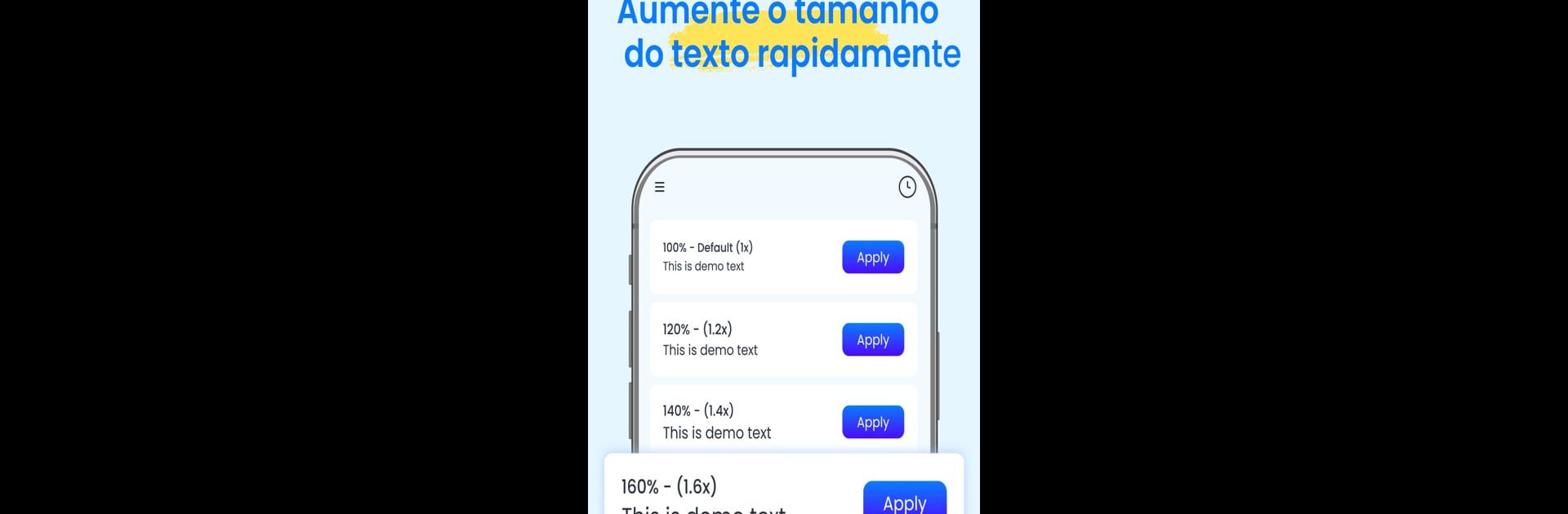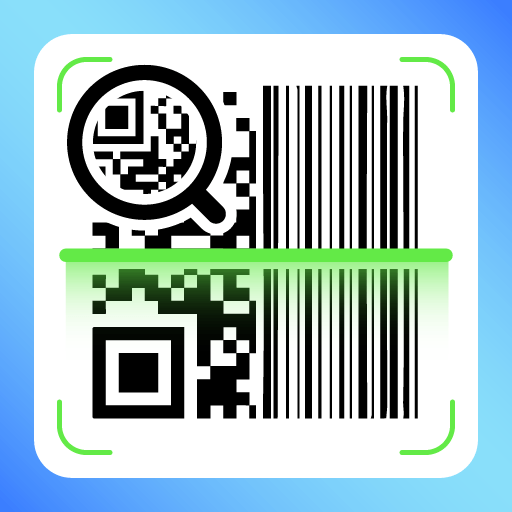Lass BlueStacks deinen PC, Mac oder Laptop in das perfekte Gerät für Schriftgröße vergrößern verwandeln, eine unterhaltsame Tools-App von Freshness.
Über die App
Willkommen bei “Schriftgröße vergrößern”, entwickelt von Freshness – Ihr Begleiter für bessere Lesbarkeit auf Android-Geräten. Machen Sie Texte sofort augenfreundlicher, indem Sie die Schriftgröße individuell anpassen. Erleben Sie eine neue Stufe der Bequemlichkeit und Zugänglichkeit direkt auf Ihrem Gerät.
App-Funktionen
Erhöhen Sie die Schriftgröße überall:
Egal, ob in Zeitungen, Dokumenten oder beim Surfen – die App ermöglicht eine nahtlose Vergrößerung der Textgröße. Büßen Sie nie wieder Ihren Lesekomfort ein.
Maßgeschneiderte Barrierefreiheit:
Passen Sie die Schriftgröße nach Ihren Vorlieben an. Behalten Sie die Kontrolle über Ihre digitale Welt und erreichen Sie mühelos alles auf Ihrem Gerät.
Benutzerfreundliches Bedienfeld:
Dank der intuitiven und eleganten Benutzeroberfläche können Nutzer jeden Alters die App problemlos bedienen und sofortige Änderungen erleben.
Vielseitigkeit über Apps hinweg:
Kompatibilität mit einer Vielzahl von Apps sichert ein einheitliches Erlebnis.
Verbesserte Zugänglichkeit:
Ideal für Sehbehinderte, erhöht die App die Barrierefreiheit signifikant.
Reduzierte Augenbelastung:
Genießen Sie längere Lesezeiten ohne müde Augen.
Wechsle zu BlueStacks und hol auf deinem PC oder Mac das Beste aus deinen Apps heraus.